win10打印机错误代码0x000006ba怎么解决 错误代码0x000006ba解决方法
win10打印机错误代码0x000006ba怎么解决?相信很多小伙伴在使用打印机的时候都或多或少遇到过错误代码,导致无法正常的使用,那么如果碰到0x000006ba这个错误代码应该怎么办呢?下面就和小编一起来看看有什么解决方法吧。
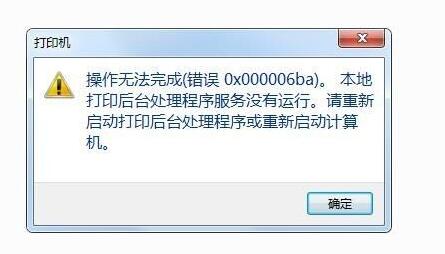
win10错误代码0x000006ba解决方法
方法一
1、首先右键点击左下角开始菜单,然后选择其中的“运行”。
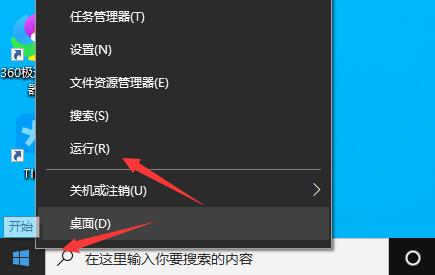
2、接着在其中输入“services.msc”回车确定打开组策略编辑器。
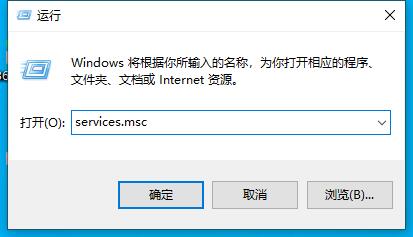
3、打开服务列表后,双击打开其中的“Print Spooler”服务。
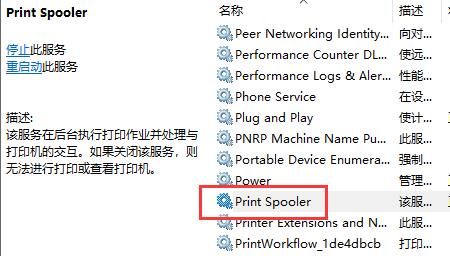
4、将启动类型更改为“自动”,再点击下方“启动”开启相关服务。
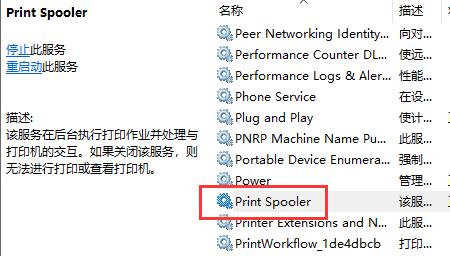
5、最后点击下方“确定”保存设置,再去尝试使用打印机就可以了。
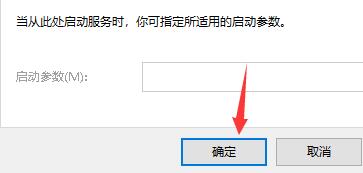
方法二
1、要是开启了服务还是无法连接打印机,那么可能是设备驱动或设备本身与系统不兼容。
2、大家可以尝试更新一下驱动程序,更新完成后再尝试连接。
3、如果还无法连接,那就只能重装系统了。
以上就是win10打印机错误代码0x000006ba怎么解决?错误代码0x000006ba解决方法的详细内容,更多关于0x000006ba错误代码解决办法的资料请关注电脑系统之家其它相关文章!
最新推荐
-
excel怎么把一列数据拆分成几列 excel一列内容拆分成很多列

excel怎么把一列数据拆分成几列?在使用excel表格软件的过程中,用户可以通过使用excel强大的功能 […]
-
win7已达到计算机的连接数最大值怎么办 win7连接数达到最大值

win7已达到计算机的连接数最大值怎么办?很多还在使用win7系统的用户都遇到过在打开计算机进行连接的时候 […]
-
window10插网线为什么识别不了 win10网线插着却显示无法识别网络

window10插网线为什么识别不了?很多用户在使用win10的过程中,都遇到过明明自己网线插着,但是网络 […]
-
win11每次打开软件都弹出是否允许怎么办 win11每次打开软件都要确认

win11每次打开软件都弹出是否允许怎么办?在win11系统中,微软提高了安全性,在默认的功能中,每次用户 […]
-
win11打开文件安全警告怎么去掉 下载文件跳出文件安全警告

win11打开文件安全警告怎么去掉?很多刚开始使用win11系统的用户发现,在安装后下载文件,都会弹出警告 […]
-
nvidia控制面板拒绝访问怎么办 nvidia控制面板拒绝访问无法应用选定的设置win10

nvidia控制面板拒绝访问怎么办?在使用独显的过程中,用户可以通过显卡的的程序来进行图形的调整,比如英伟 […]
热门文章
excel怎么把一列数据拆分成几列 excel一列内容拆分成很多列
2win7已达到计算机的连接数最大值怎么办 win7连接数达到最大值
3window10插网线为什么识别不了 win10网线插着却显示无法识别网络
4win11每次打开软件都弹出是否允许怎么办 win11每次打开软件都要确认
5win11打开文件安全警告怎么去掉 下载文件跳出文件安全警告
6nvidia控制面板拒绝访问怎么办 nvidia控制面板拒绝访问无法应用选定的设置win10
7win11c盘拒绝访问怎么恢复权限 win11双击C盘提示拒绝访问
8罗技驱动设置开机启动教程分享
9win7设置电脑还原点怎么设置 win7设置系统还原点
10win10硬盘拒绝访问怎么解决 win10磁盘拒绝访问
随机推荐
专题工具排名 更多+





 闽公网安备 35052402000376号
闽公网安备 35052402000376号